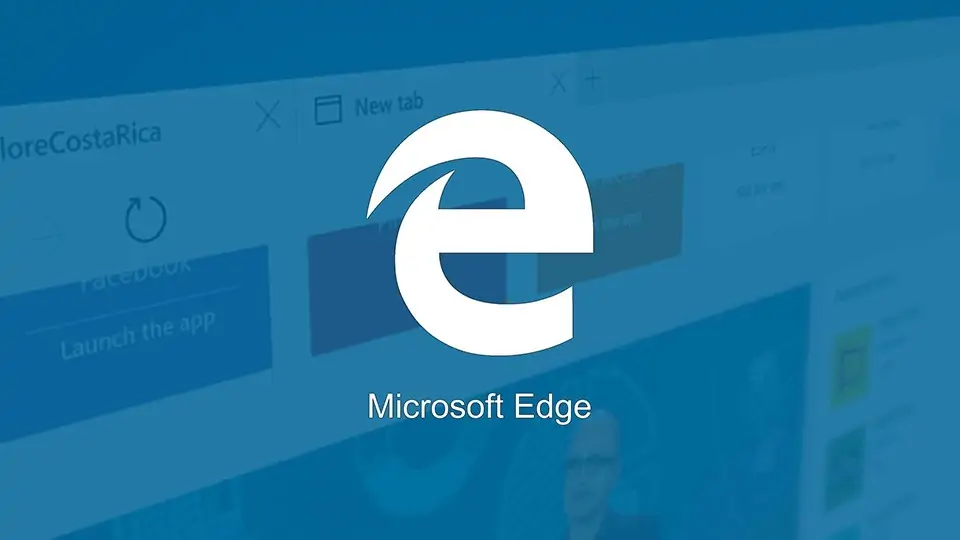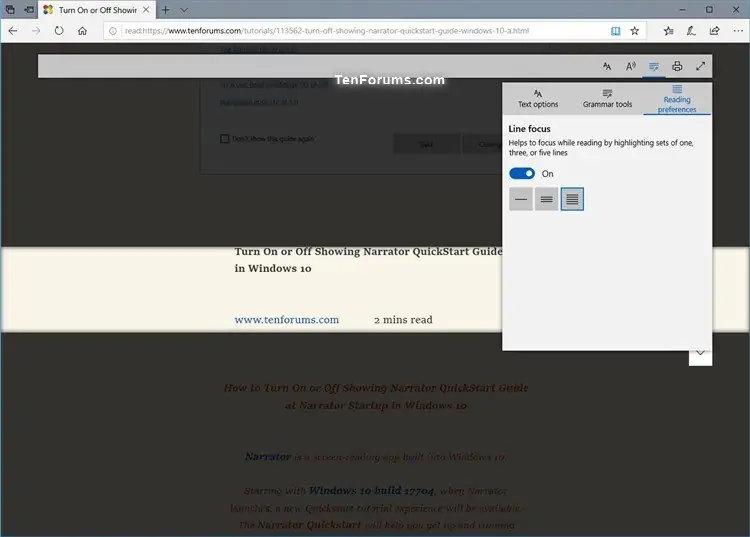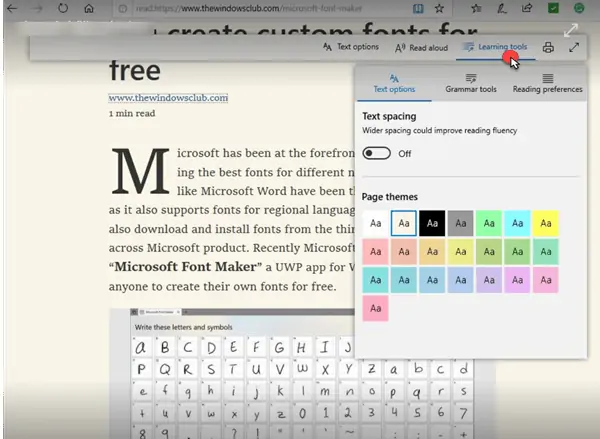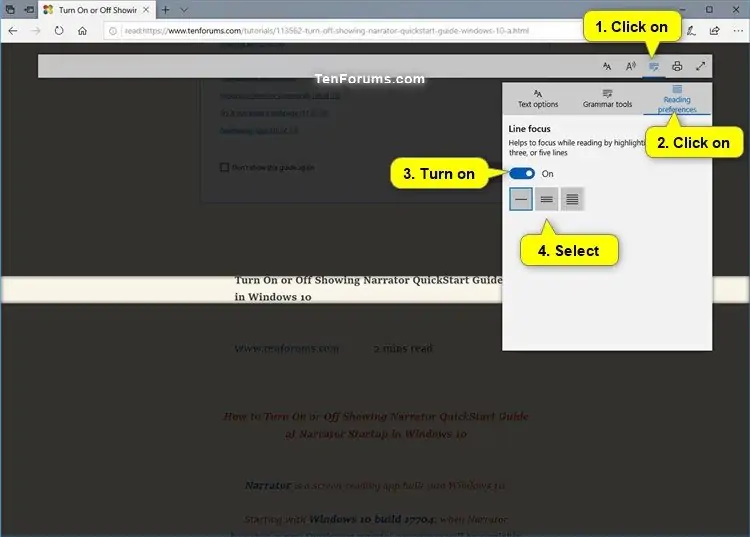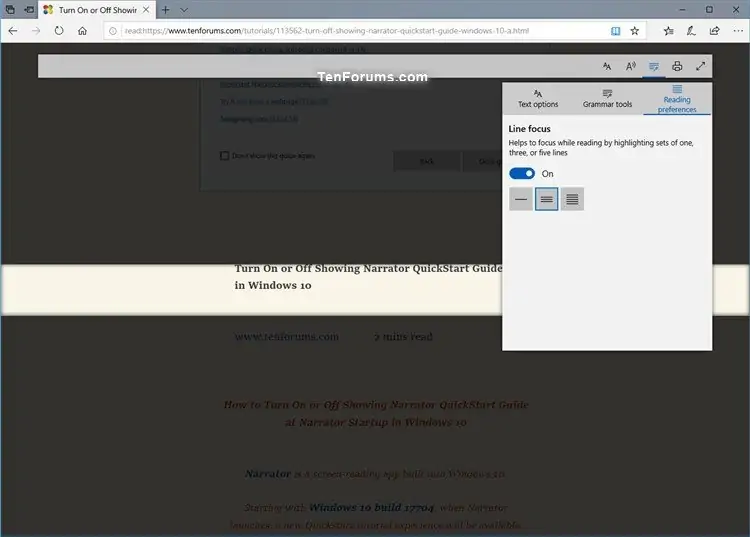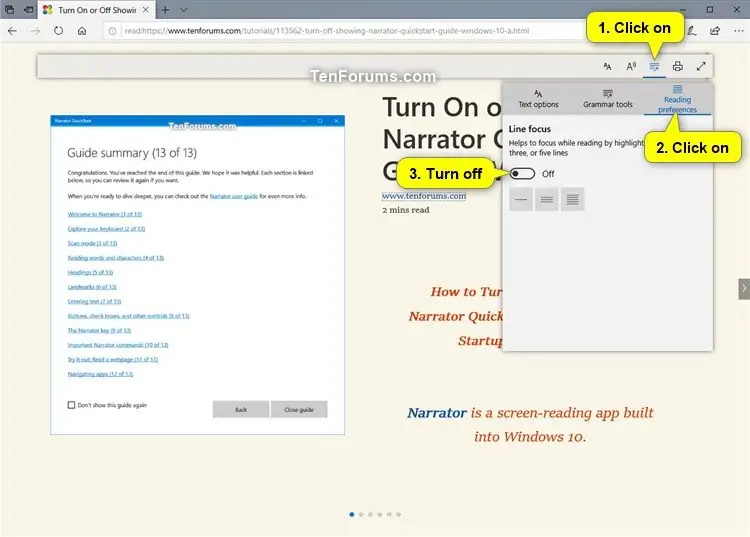مایکروسافت قابلیت Line focus را اخیراً به مرورگر Edge اضافه کرده که برای کاربران وب که به وفور مطالعه میکنند مفید است. با استفاده از این ابزار جدید میتوانید بخشی از صفحه سایت که در حال خواندن جملات آن هستید را به شکل معمولی ببینید و سایر بخشها تیره میشود.
در ادامه به معرفی Line focus و روش استفاده از آن در Microsoft Edge میپردازیم.
آشنایی با Line focus در مرورگر مایکروسافت اج
قابلیت Line focus برای کسانی مفید است که میخواهند مقالهای را در صفحات سایتها بخوانند به طوری که فقط چند خط از مقاله که در حال مطالعه کردن آن هستند، به شکل واضح و مشخص نشان داده شود تا تمرکزشان روی همان خطوط باشد. میتوانید تعداد خطوط تمرکز را مشخص کنید، به عنوان مثال اگر تمرکز روی ۵ خط را فعال کنید، صفحهی وب به این صورت نمایش داده میشود:
چگونه از Line focus مرورگر Edge مایکروسافت استفاده کنیم؟
برای دسترسی به قابلیت Line focus در مرورگر مایکروسافت اج، ابتدا روی آیکون Reading View که درست در کنار جعبهی آدرس صفحات سایتها قرار گرفته کلیک کنید. میتوانید از کلید میانبر Ctrl + Shift + R نیز استفاده کنید تا این نما که صفحهی وب را به شکل سادهتر و مناسب برای مطالعه کردن نمایش میدهد، فعال شود. با فعال شدن Reading View، آیکون آن از خاکستری به آبی تغییر رنگ میدهد و میتوانید از امکانات مفید این حالت مثل ذخیره کردن صفحه برای مطالعه در مجالی دیگر استفاده کنید.
اکنون روی ناحیهی خالی صفحه سایت تپ یا کلیک کنید و سپس از گزینههایی که نمایان میشود، Learning tools را انتخاب کنید.
روی تب Reading Preferences از کادری که باز شده کلیک یا تپ کنید. گزینهی Line focus در این بخش موجود است. روی سوییچ آن تپ یا کلیک کنید تا در حالت On یا فعال قرار گیرد. به این ترتیب Line focus فعال میشود. همانطور که در تصویر زیر مشاهده میکنید، زیر سوییچ فعالسازی، سه آیکون موجود است که ۱ و ۳ و ۵ خط را نشان میدهند. با تپ کردن روی این آیکونها، میتوانید تعداد خطوطی که تمرکز رویشان قرار میگیرد را کمتر یا بیشتر کنید.
به عنوان مثال زمانی که تمرکز سه خطی را فعال میکنید، صفحه به این صورت نمایش داده میشود:
برای غیرفعال کردن این قابلیت میتوانید یک بار دیگر روی فضای خالی صفحه وب کلیک کنید و به کمک نوار ابزار، سوییچ Line foucs را غیرفعال کنید.
tenforumsسیارهی آیتی